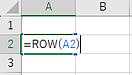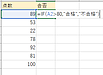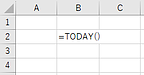ROW関数(初心者向け)
【第2弾】現場でよく使っていたExcel関数をご紹介します。
今回は【VLOOKUP関数】
検索したデータに該当する他項目のデータを取り出す関数です。
VLOOKUP関数の書き方は
=VLOOKUP(検索値,検索範囲, 列番号,検索方法)
例えば、下記のようなメニューの一覧表があったとします。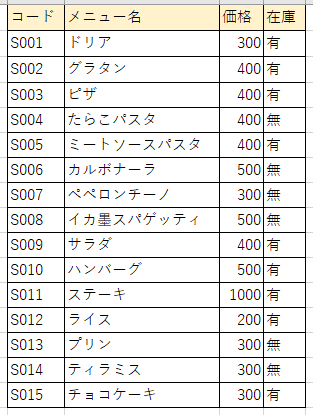
コードを入力することでメニュー名と在庫状況が確認できるよう、VLOOKUP関数を利用して書いてみる場合
まずはコードからメニュー名を確認するために
=VLOOKUP(B3,F:I,2,0)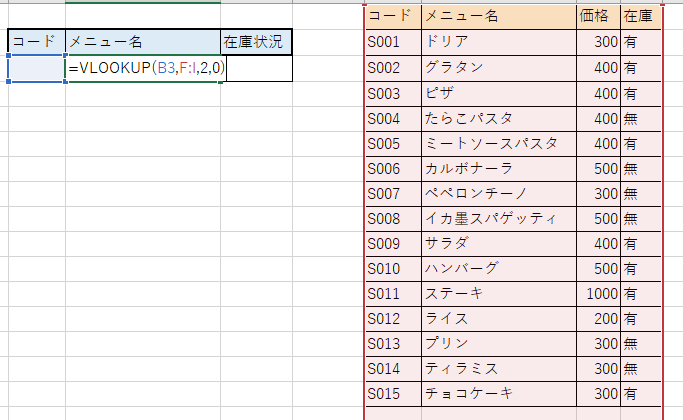
B3セルは検索したいコードを入力し、検索範囲は右の表全体となります。
その検索範囲の中、どの項目を返すかを設定する必要があり、今回はメニュー名を返したいので表の中の2列目ということで「2」を入力します。
検索方法の箇所に入力されている「1」というのは、どのように検索するかを設定しています。「0」の場合は完全一致のデータのみを検索します。「1」もしくは未入力の場合は完全一致するデータがないときに最も近い値を検索します。
それでは、正常にメニュー名が返ってくるか確認してみましょう。
試しに「S003」をコードに入力すると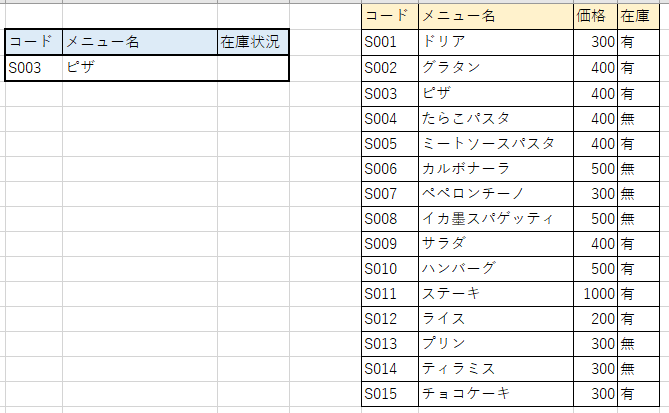
コードS003のメニュー名である「ピザ」が出力され、正常に関数が処理できています。
それでは次に在庫状況も表示されるように追加してみましょう。
=VLOOKUP(B3,F:I,4,0)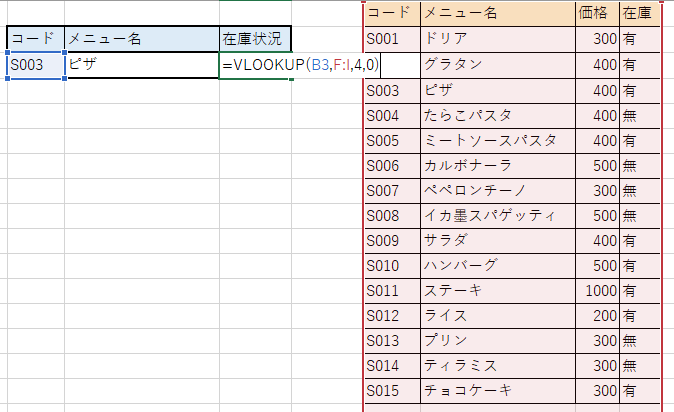
入力結果は「有」と正常に出力されました。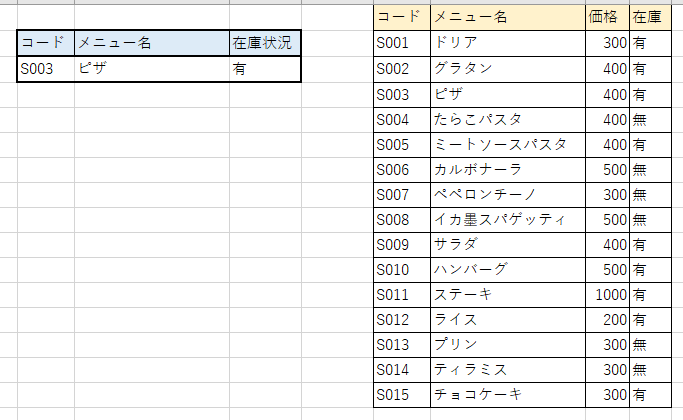
他のコードを入力して試しても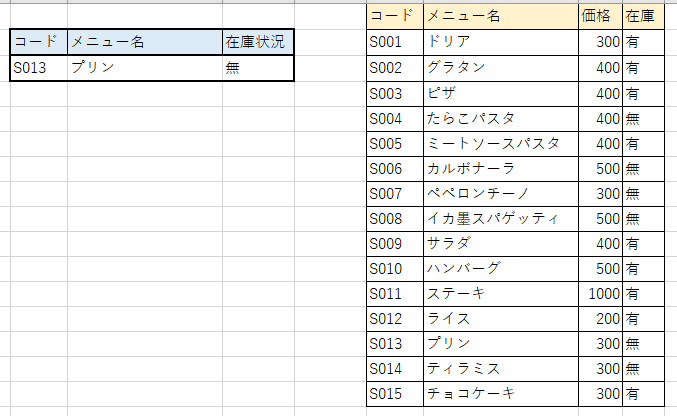
問題なくメニュー名と在庫状況を確認することができました。
VLOOKUP関数を使うことで検索の幅が広がり、時間短縮もできて便利な関数になりますのでぜひ勉強してみてください。